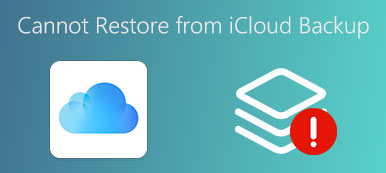"Jag uppdaterade min Windows-bärbara dator, men den stängdes plötsligt, då måste jag installera om Windows-operativsystemet, problemet är att all min data var borta, hur man kan återställa datadata, snälla hjälp."

För att vara ärlig kan datautvinning vara ett knepigt företag som vanligtvis kräver hjälp av återhämtning av hårddisken experter. Men dessa tjänster är dyra och du måste ta risken för dataläckage. I det här gör det självvärlden, du har ett annat alternativ, datatekniken återställer programvara. Varför inte spara dina pengar och följ våra guider nedan för att få vad du vill ha.
- Del 1: Översikt över bästa datainsamling
- Del 2: Så här återställer du borttagna filer med datautvinning
del 1: Översikt över bästa datainsamling
Människor vill vanligtvis ha ett kostnadseffektivt sätt att få datautvinning. Från denna punkt rekommenderar vi Apeaksoft Data Recovery, vilket är det bästa dataförädlingsprogrammet med många användarvänliga funktioner, till exempel:
1. Lätt att använda. Denna datoråterställningsverktyg kan återställa förlorade data från datorn med ett klick, så även icke-tekniskt kunniga kunde förstå det om några sekunder.
2. Dataåterställning i olika situationer. Oavsett din data går förlorad på grund av misstag, uppdateringsfel, oavsiktlig radering, virusangrepp, korruptionsprogramvara eller hårddiskformat, kan det enkelt återställa dem.
3. Stödja en rad olika datatyper och format. Den fungerar för all bild, video, ljud, dokument, e-post, arkiv och andra datatyper.
4. Lossless recovery. Med det bästa programmet för datadataåterställning kan du återställa förlorade data i originalstatus, format och kvalitet.
5. Förhandsgranskning för selektiv återhämtning. Användare får visa alla borttagna filer som organiseras efter skanning och besluta att återställa dem eller specifika objekt.
6. Snabbare och lättare. Detta datoråterställningsverktyg är lätt och kan återställa förlorade data snabbt och säkert.
7. Dessutom är dataåterställning tillgänglig för Windows 10 / 8.1 / 8 / Vista / XP och en mängd olika filsystem, som NTFS, FAT16, FAT32, exFAT, EXT, etc. Det gör det också möjligt för dig att återhämta data från SSD, hårddisk, flash-enhet, digitalkamera och mer.
Kort sagt, den bästa datorns dataåterställningsprogramvara utrustar nästan alla funktioner du letar efter.
del 2: Så här återställer du borttappade filer med datautvinning
Först och främst kanske du vill lära dig lite kunskap om datautvinning, som orsakar dataförlust på datorn. Enligt en ny undersökning utgjorde mänskliga fel nästan två tredjedelar av incidenterna. De vanligaste situationerna som behöver återhämta data är:
1. Ta bort data med Shift + Ta bort oavsiktligt eller töm papperskorgen efter raderingsdata oavsiktligt.
2. Installera om operativsystemet och formatera datorn.
3. Plötsligt avbryta när data överförs på din dator, som strömavbrott.
4. Programvaran korrumperar när du skriver data på hårddisken.
5. Datorn påverkas av skadliga program, som virus, trojan, malware, ransomware och mer.
Lyckligtvis kan den bästa datorns återhämtning hantera alla dessa situationer och få tillbaka dina data helt enkelt.
Tips för att öka risken för datautvinning
1. Sluta vad du gör omedelbart. Du kan återställa data från en dator innan den skrivs över av nya data.
2. Titta på dina data i papperskorgen först, men de förlorade dataen kanske inte finns i den.
3. Formatera eller reformera inte skivan som lagrade den förlorade data ursprungligen. Även om dataförlust på grund av formatering är återhämtningsbar, påverkar formatering i vissa fall dataåtervinningsresultatet och minskar framgångsgraden.
4. Följ stegen nedan och försök bästa dator data återvinning programvara. Ibland beror dataåterställning på verktyget du använder. Om du väljer rätt alternativ kan du enkelt återställa dina data.
Så här återställer du borttappade filer med den bästa datorns dataåterställning
steg 1: Skanna hela datorn för att leta efter förlorade data
Hämta och installera den senaste versionen av den bästa datorhämtningsprogramvaran på din dator.
När du behöver återställa data från datorn, starta Computer Data Recovery och du kan se två delar i hemfönstret, datatypen och platsen.
Gå först till datatypsektionen och välj vilka typer av data du vill återställa, som bild, ljud, video, dokument, e-post eller andra. Om du inte är säker markerar du rutan bredvid "Kontrollera alla filtyper". Gå sedan till platsavsnittet och välj var du vill återställa data. Därefter kan du klicka på "Skanna" -knappen för att börja extrahera data från din dator.

steg 2: Förhandsgranska innan datorns dataåterställning
När resultatskärmen dyker upp kommer de återställbara uppgifterna att ordnas efter typer och format. Om du vill förhandsgranska datordata väljer du en datatyp från vänster kolumn, till exempel "Bild". Då visas flera mappar med namnet JPG, ICO, PNG, GIF och mer i den högra rutan. Du kan gå till varje mapp och titta på miniatyrerna.
För att hitta en viss bild, ange nyckelordet i den övre rutan och klicka på "Filter" -knappen. Om du inte kan hitta önskad data i standardskanningsresultatet kan funktionen Deep Scan längst upp till höger hitta mer förlorade data från din dators djupa system.

steg 3: Gör datautvinning med ett klick
Slutligen markerar du alla önskade data genom att markera motsvarande kryssrutor och klicka på knappen "Återställ".
I popup-dialogrutan ska du släppa en destination som är annorlunda med ursprunglig plats och starta datainställning. När processen är klar kan du bläddra, flytta och redigera dina data som vanligt.
Den bästa datoråterställningsprogramvaran har inga begränsningar för hur mycket data du vill återställa på en gång.

Slutsats
I denna handledning har vi diskuterat hur man gör dataåtervinning i detalj. Som tidigare nämnts är dataåterställning en professionell process för att få tillbaka förlorade eller saknade data från lagring. Det handlar om olika scenarier, så du kan behöva ett allt-i-ett datoråterställningsprogram.
Det är därför vi rekommenderade Apeaksoft Data Recovery. Det är inte bara enkelt att använda, utan också möjlighet att återställa så mycket data från din dator som möjligt. Så, innan du frågar om tekniktjänster, kan du prova detta program och spara pengar. Vi önskar att våra guider är användbara för dig.










 iPhone Data Recovery
iPhone Data Recovery iOS-systemåterställning
iOS-systemåterställning IOS Data Backup & Restore
IOS Data Backup & Restore iOS-skärminspelare
iOS-skärminspelare MobieTrans
MobieTrans iPhone Transfer
iPhone Transfer iPhone Eraser
iPhone Eraser WhatsApp överföring
WhatsApp överföring iOS Unlocker
iOS Unlocker Gratis HEIC Converter
Gratis HEIC Converter iPhone platsväxlare
iPhone platsväxlare Android Data Recovery
Android Data Recovery Broken Android Data Extraction
Broken Android Data Extraction Android Data Backup & Restore
Android Data Backup & Restore Telefonöverföring
Telefonöverföring Dataåterställning
Dataåterställning Blu-ray-spelare
Blu-ray-spelare Mac Cleaner
Mac Cleaner DVD Creator
DVD Creator PDF Converter Ultimate
PDF Converter Ultimate Windows Password Reset
Windows Password Reset Telefonspegel
Telefonspegel Video Converter Ultimate
Video Converter Ultimate video~~POS=TRUNC
video~~POS=TRUNC Skärminspelare
Skärminspelare PPT till Video Converter
PPT till Video Converter Slideshow Maker
Slideshow Maker Gratis Video Converter
Gratis Video Converter Gratis skärminspelare
Gratis skärminspelare Gratis HEIC Converter
Gratis HEIC Converter Gratis videokompressor
Gratis videokompressor Gratis PDF-kompressor
Gratis PDF-kompressor Gratis Audio Converter
Gratis Audio Converter Gratis ljudinspelare
Gratis ljudinspelare Gratis Video Joiner
Gratis Video Joiner Gratis bildkompressor
Gratis bildkompressor Gratis bakgrundssuddare
Gratis bakgrundssuddare Gratis bilduppskalare
Gratis bilduppskalare Gratis vattenstämpelborttagare
Gratis vattenstämpelborttagare iPhone skärmslås
iPhone skärmslås PicSafer
PicSafer Puzzle Game Cube
Puzzle Game Cube